
Tämä ohjelmisto pitää ajurit käynnissä ja pitää sinut turvassa tavallisista tietokonevirheistä ja laitteistovikoista. Tarkista kaikki ohjaimesi nyt kolmessa helpossa vaiheessa:
- Lataa DriverFix (vahvistettu lataustiedosto).
- Klikkaus Aloita skannaus löytää kaikki ongelmalliset kuljettajat.
- Klikkaus Päivitä ohjaimet uusien versioiden saamiseksi ja järjestelmän toimintahäiriöiden välttämiseksi.
- DriverFix on ladannut 0 lukijoita tässä kuussa.
On varmasti ärsyttävää kohdata järjestelmässäsi ongelmia, kun joudut suorittamaan tärkeimmän tehtävän, jonka pomosi on määrittänyt. Jos luet tätä artikkelia, sinun on oltava törmännyt aktivointivirheeseen Tämä Office-versio on poistettu käytöstä.
Poistaminen on periaatteessa käyttäjän käyttöoikeuksien, lisenssien tai tunnistetietojen peruuttaminen. Se tehdään usein turvarikkomusten välttämiseksi, kun työntekijä poistuu toimistosta. Tämän aktivointivirheen takana on lisäksi joitain muita syitä.
Kuinka korjaan poistamisen Office 365: ssä?
- Tarkista tilauksesi tila
- Office-aktivoinnin vianmääritys
- Tarkista tietokoneesi päivämäärä, aika ja aikavyöhyke
- Tarkista, onko Officella useita kopioita
- Suorita Office-asennuksen täydellinen korjaus
Ratkaisu 1: Tarkista tilauksesi tila
Yksi ongelman ilmeisimmistä syistä on, että tilauksesi on saattanut vanhentua. Joko käytät organisaatiosi tarjoamaa tilausta tai käytät vain ostettua Office-versiota, sinun on varmistettava, että se on edelleen aktiivinen.
Jos tilaus on vanhentunut, vain uusi tilauksesi ennen siirtymistä seuraaviin vaiheisiin.
Office 365 -käyttäjät voivat yksinkertaisesti uusia tilauksensa seuraavasti:
- Siirry kohtaan Palvelut ja tilaukset sivu.
- Kirjaudu sisään tilillesi käyttämällä kirjautumistietoja linkitetty Office 365 -tilaukseesi.
- Siirry kohtaan Peruutetut tilaukset ja Tilaukset osiossa.
- Jos tilauksesi on vanhentunut, käy Office.com uudistaa se.
LIITTYVÄT: 8 parasta virustorjuntaa Office 365: lle: Tässä on mitä käyttää vuonna 2019
Ratkaisu 2: Officen aktivoinnin vianmääritys
Microsoft tarjoaa aktivoinnin vianetsintä joka korjaa Office Home & Business-, Office Professional- ja Office Home & Student -aktivointivirheet. Se auttaa myös korjaamaan muihin yksittäisiin Office-sovelluksiin, kuten Word, Visio, Outlook ja Project, liittyvät ongelmat.
Office 2019, Office 2016 ja Office 2013 käyttäjät voivat käyttää tätä ratkaisua lataamaan vianetsinnän omille versioilleen. Vaikka Office 365: n käyttäjät voivat korjata nämä ongelmat tuki- ja palautusapurin avulla.
- ladataTuki ja palautusapuri ja avaa ladattu tiedosto.
- Napsauta heti, kun tiedosto avautuu Toimistoja napsauta sitten Seuraava-painike.
- Nyt sinun on napsautettava seuraavaa vaihtoehtoa:Olen asentanut Officen, mutta en voi aktivoida sitä ” ja napsauta Seuraava-painiketta.
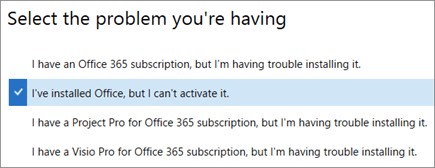
- Voit helposti aktivoida vianmäärityksen seuraamalla ohjeita.
Ratkaisu 3: Tarkista tietokoneesi päivämäärä, aika ja aikavyöhyke
Usein päivämäärä- ja aikavyöhykeongelmat ovat syy aktivointiongelmiin, koska väärät asetukset voivat aiheuttaa aktivoinnin epäonnistumisen. Voit korjata asetukset noudattamalla näitä ohjeita.
- Sulje kaikki tällä hetkellä avatut Office-sovellukset.
- Valitse päivämäärä tai kellonaika, joka on käytettävissä näytön oikeassa alakulmassa.
- Napsauta nyt Päivämäärä- ja aika-asetukset.
- Voit joko valita Aseta aika automaattisesti tai korjaa päivämäärä- ja aika-asetukset painikkeella Muuta päivämäärä ja kellonaika.
- Loppujen lopuksi sinun on käynnistettävä toimistosovelluksesi uudelleen tarkistaaksesi, onko ongelma ratkaistu.
LIITTYVÄT: Viimeaikaiset Office 365 -päivitykset aiheuttavat Outlookin jäätymisen?
Ratkaisu 4: Tarkista, onko Officessa useita kopioita
Et ehkä tiedä, että tietokoneellasi on tällä hetkellä asennettuna useita Office-kopioita. Nämä versiot voivat olla ristiriidassa ja aiheuttaa ongelman, joten meidän on ensin poistettava ne.
- Avaa Käynnistä-valikko ja etsi Ohjauspaneeli.
- Näet luettelon hakutuloksista, avaa Ohjauspaneeli luettelosta.
- Kun se on avattu, navigoi kohti Ohjelmat ja ominaisuudet.
- Etsi toimistoa Hakupalkki ja saatat nähdä useita tietokoneellesi asennettuja versioita.
- Napsauta hiiren kakkospainikkeella Officen versiota ja valitse Poista asennus ja käynnistä järjestelmä uudelleen prosessin päättymisen jälkeen.

- Avaa lopuksi Office-sovelluksesi ja suorita sisäänkirjautumisprosessi tarvittaessa.
Ratkaisu 5: Psuorittaa Office-asennuksen täydellinen korjaus
Office-asennuksen täydellinen korjaus on kattava korjaus kaikkiin ohjelmiston ongelmiin.
- Avaa Käynnistä-valikko ja siirry kohti Ohjauspaneeli >> Ohjelmat ja ominaisuudet.
- Nyt sinun on löydettävä Microsoft Office Asennettujen sovellusten luettelosta.
- Klikkaa 'Muuttaa' -painike, joka on käytettävissä yläosassa. Se avaa valintaikkunan.
- Napsauta lopuksi 'Korjaus' -painike, jonka näet valintaikkunassa. Valitse Online-korjaus menetelmä.
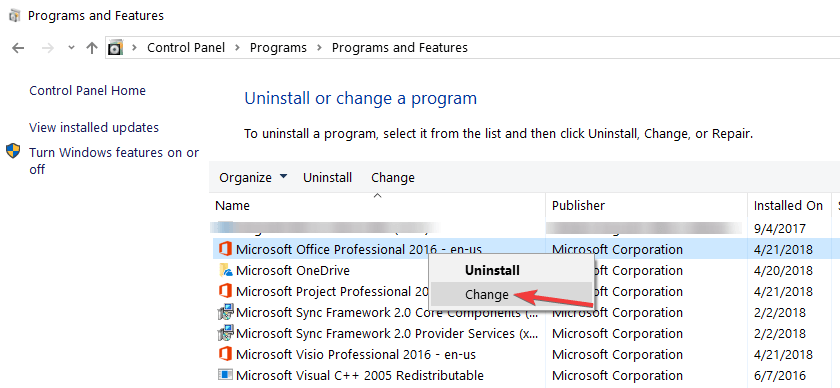
Toivomme, että yksi näistä ratkaisuista auttoi sinua korjaamaan tämän ongelman.
LIITTYVÄT TARINAT TARKISTAA:
- Voit nyt ladata Office 365: n Mac App Storesta
- Mitä tehdä, jos ohjattu Microsoft Officen aktivointitoiminto ei toimi
- Kuinka korjata KMS-aktivointivirheet Windows 7: ssä
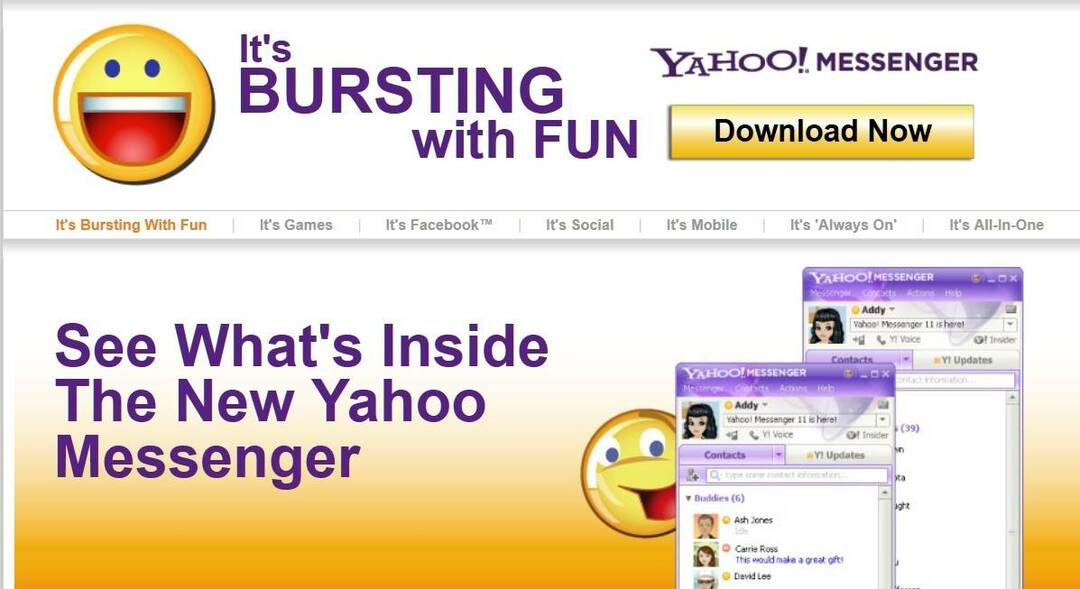
![Windows Live Essentials ei asenna Windows 10 -käyttöjärjestelmään [SOLVED]](/f/c26787c57c155ded125f286b4125529b.jpg?width=300&height=460)
